إذا كنت ترغب في معرفة كيفية تنزيل مركز إدارة Windows وإعداده بما في ذلك ضبط منفذ مركز إدارة Windows، فقد وصلت إلى المكان المناسب.
في هذا البرنامج التعليمي، ستتعلم كيفية إعداد مركز إدارة Windows من البداية بدءًا من التنزيل حتى تثبيت الامتدادات الجديدة!
المتطلبات المسبقة
لفحص قدرات مركز إدارة Windows بشكل كامل، تحتاج إلى أكثر من مجرد سطح المكتب في المكان المناسب. لمتابعة الدروس، ستحتاج إلى ما يلي:
- A test Windows domain with a domain controller. This guide is a good place to start if you do not have one in place.
- A fresh install of Windows Server 2016 or Windows Server 2019 (This article will be using Windows Server Core 2019). You can find the installation media on Microsoft’s Website.
يعمل مركز إدارة Windows على Windows 10، ولكنه لن يسمح بالوصول عن بُعد. سيتم تشغيله كتطبيق بدلاً من خدمة ويمكن استخدامه فقط من الكمبيوتر الذي يتم بدء التشغيل منه. يسمح Windows Server باستخدام مركز إدارة Windows من أي كمبيوتر يحتوي على مستعرض ويب.
تحميل مركز إدارة Windows (مع التثبيت)
مركز إدارة Windows متاح مجانًا كملف تثبيت MSI على موقع Microsoft. لا يوجد تكلفة ترخيص لمركز إدارة Windows ويمكن تثبيته على Windows 10 (1709 أو الإصدارات الأحدث) أو Windows Server 2016 والأحدث.
عملية تنزيل وتثبيت مركز إدارة Windows عادة ما تكون سلسة. يمكنك العثور عليه عبر موقع بوابة تقييم Windows Server، أو فقط باستخدام رابط التنزيل المباشر.
لتوفير بعض الوقت في تنزيل مركز إدارة Windows، إليك قطعة نص PowerShell ستقوم بكل من تنزيله وتثبيته على خادم Windows الخاص بك.
يرجى ملاحظة الخيار SME_PORT=6516 أدناه. بشكل افتراضي، منفذ مركز إدارة Windows هو 6516. إذا كنت ترغب في تغيير المنفذ أثناء التثبيت، يمكنك فعل ذلك هنا. خيار SSL_CERTIFICATE_OPTION يقوم بإنشاء شهادة ذاتية التوقيع لاستخدامها مركز إدارة Windows.
إضافة قواعد جدار الحماية
سيتيح لك مثبت MSI الوصول عن بُعد تلقائيًا إلى منفذ مركز إدارة Windows، ولكن هذا ينطبق فقط على حالة شبكتك الحالية. ولكن إذا تغير ملف تعريف الشبكة الخاص بك (على سبيل المثال، من خاص إلى النطاق)، سيصبح هذا الوصول غير صالح.
A network profile is a set of firewall rules that can change depending on the state of your server. You can think of it is as a security group for firewall settings. Typically there are four profiles: Public, Private, Work, and Domain.
إذا كان خادمك متواجدًا حاليًا في مجموعة عمل (سنفترض ذلك في هذا البرنامج التعليمي)، تأكد من إنشاء استثناءات وحدة جدار الحماية الواردة لمنفذ مركز إدارة Windows بقيمة 6516 (أو أي منفذ قمت بتعيينه باستخدام الخيار SME_PORT أعلاه).
عند إضافة خادم Winodws إلى نطاق، سيتغير ملف تعريف الشبكة إلى Domain، وإذا لم يتم تعريفه لملف تعريف الشبكة Domain، قد لا تتمكن من الوصول إلى مركز إدارة Windows.
أدناه ستجد بعض أوامر PowerShell لتشغيلها لفتح منفذ مركز إدارة Windows.
تسجيل الدخول إلى مركز إدارة Windows
الآن بعد أن قمت بتثبيت Windows Admin Center بشكل أولي، يمكنك الآن بدء إدارة خادمك باستخدام متصفح الويب، مثل Chrome أو المتصفح الجديد Microsoft Edge.
للوصول إلى Windows Admin Center:
- افتح متصفح الويب على أي جهاز كمبيوتر في نفس الشبكة المحلية (LAN) كخادم Windows وانتقل إلى https://<server ip>:6516. يتم استخدام هذا الدليل باستخدام https://10.20.100.4:6516.
إذا لم تكن تعرف عنوان IP الخاص بخادمك، يمكنك استرجاعه عن طريق تشغيل ipconfig في نافذة PowerShell على الخادم.
ذات الصلة: أوامر ipconfig التي تحتاج إلى معرفتها
2. من المحتمل أن تواجه تحذيرًا كبيرًا يقول اتصالك غير خاص. حدد “عرض متقدم” ثم “المتابعة إلى <IP> (غير آمن). انقر فوق المتابعة إلى <server IP> (غير آمن).
تظهر لك هذه التحذيرات لأن Windows Admin Center يستخدم شهادة ذاتية التوقيع ومتصفحك المحلي لا يثق فيها.
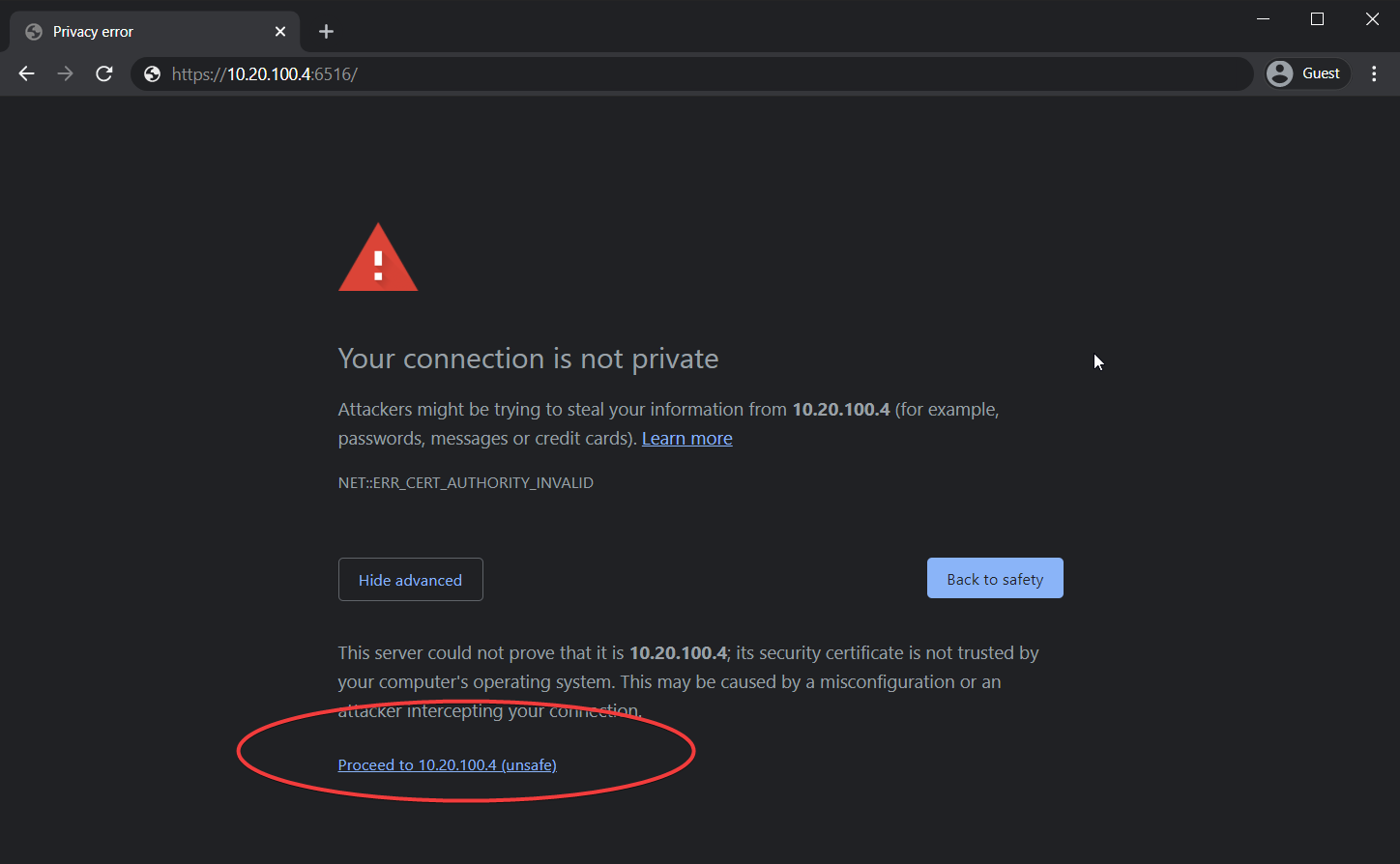
3. قدم اسم المستخدم وكلمة المرور للمسؤول المحلي في مربع الحوار تسجيل الدخول.
تستخدم هذه الدورة التعليمية حساب المسؤول المحلي لأسباب الراحة، ولكن يمكنك الحصول على تقدم أكبر في هذا المجال عن طريق الاطلاع على وثائق خيارات الوصول للمستخدم.
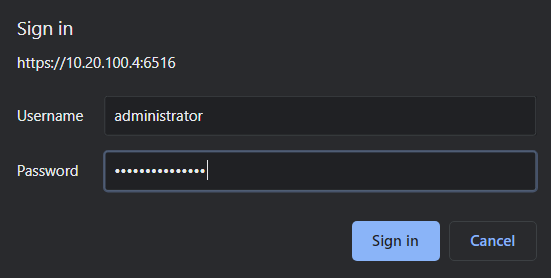
الانضمام إلى النطاق باستخدام Windows Admin Center
مركز إدارة ويندوز للمسؤولين لديه العديد من الميزات والطرق لإدارة خوادم ويندوز. لتقديم عرض عما يمكن أن يقوم به مركز إدارة ويندوز، دعونا نغطي بإيجاز كيفية إضافة خادم ويندوز إلى نطاق.
عند تسجيل الدخول للمرة الأولى، سترحب بك بقائمة من الحواسيب، والتي تحتوي فعليًا على حاسوب واحد فقط: الذي قمت بتثبيت مركز إدارة ويندوز عليه. يمكنك رؤية مثال على شكل هذه الشاشة أدناه.
- لتحديد الخادم الذي تريد العمل معه، انقر على الخادم (الذي على الأرجح هو الوحيد) في القائمة.
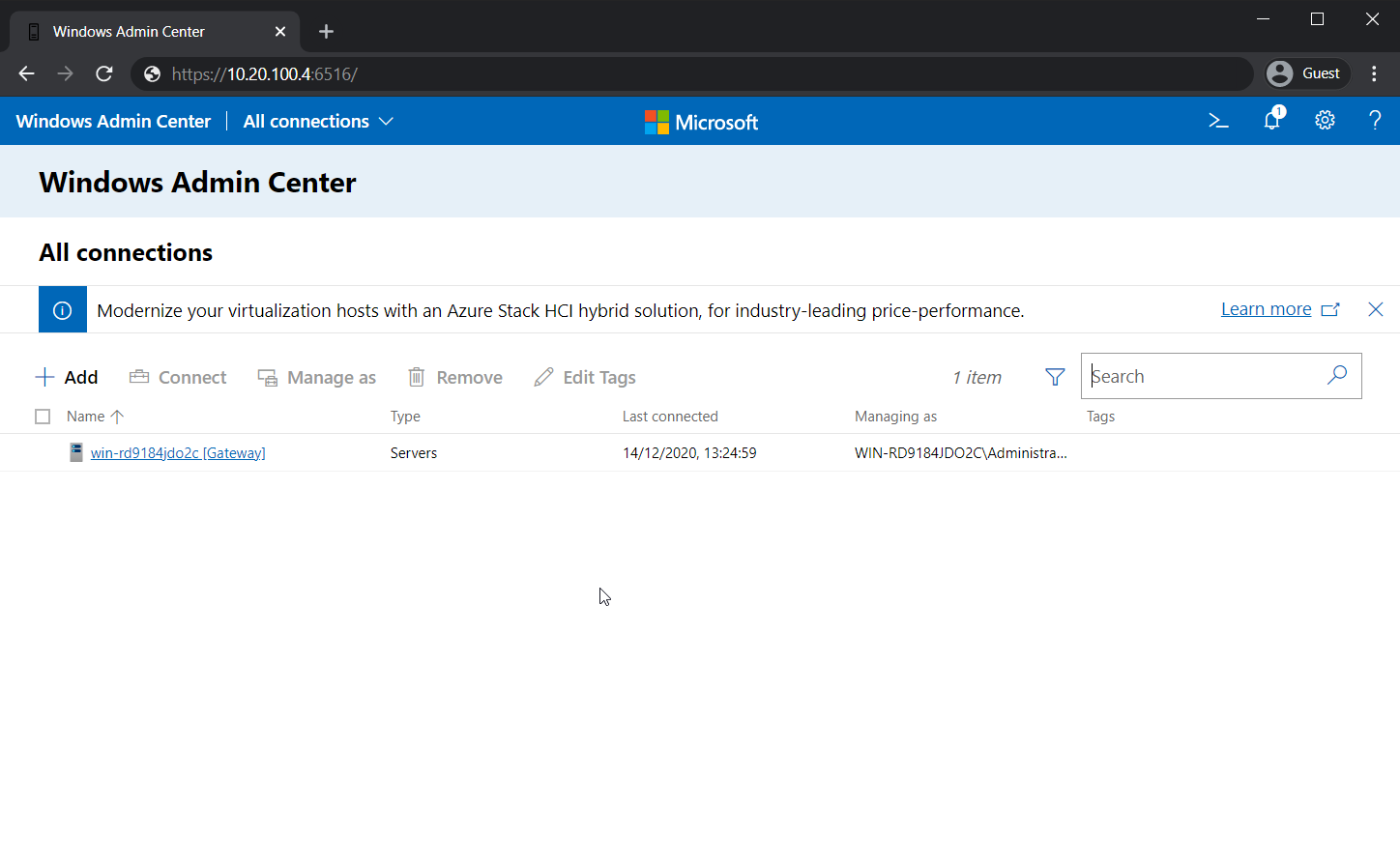
2. بمجرد التحديد، سيقدم لك مركز إدارة ويندوز لوحة تحكم لخادم مركز إدارة ويندوز الخاص بك (كما هو موضح أدناه). ستلاحظ أيضًا أن اسم الحاسوب (1) مُولَّد عشوائيًا (إذا كنت قد استخدمت مثبت ويندوز)، وأن النطاق (2) غير موجود.
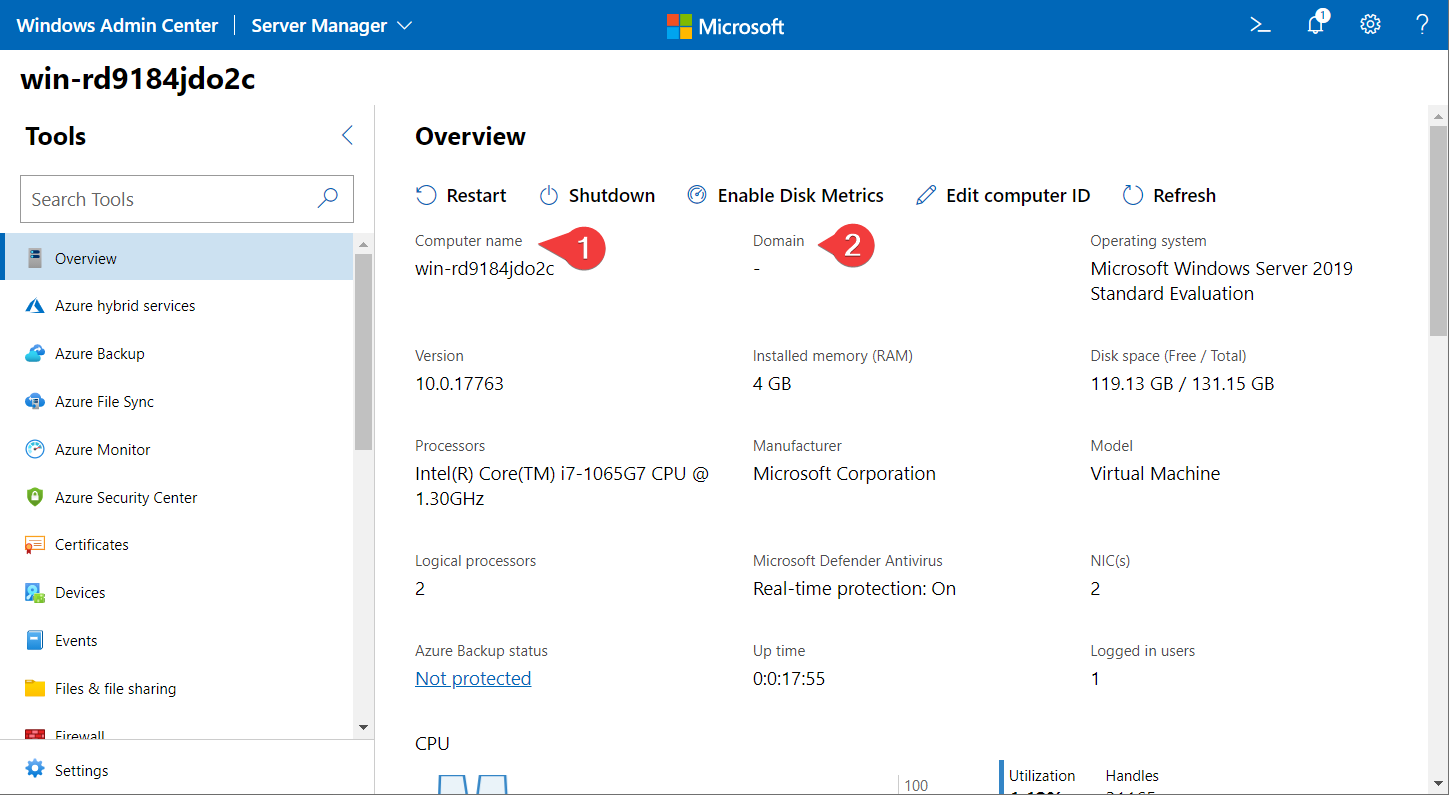
3. حدد تحرير مُعرف الحاسوب على لوحة التحكم. مُعرف الحاسوب هو الطريقة التي يحدد بها مركز إدارة ويندوز الخصائص الشائعة مثل اسم الاستضافة وعضوية النطاق.
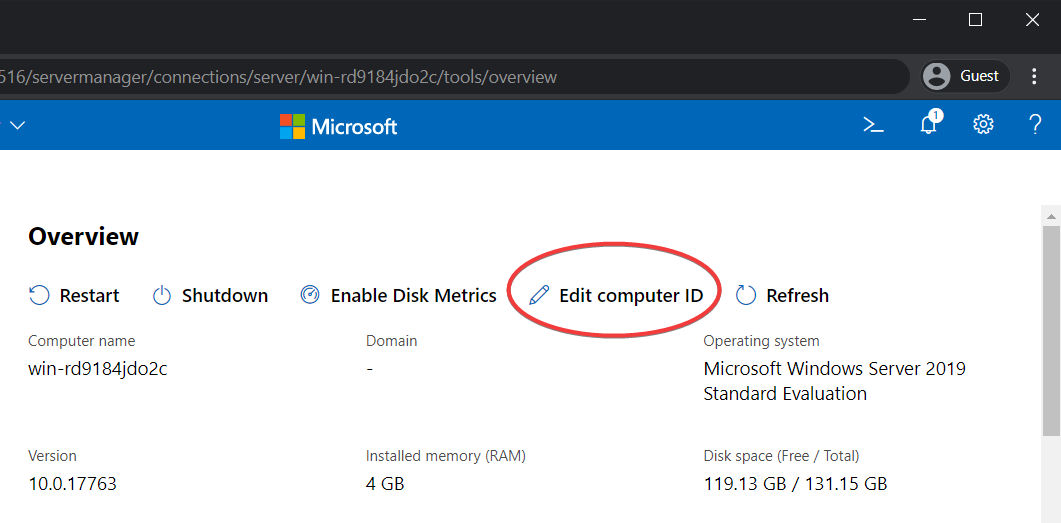
4. أدخل اسم الحاسوب والنطاق المرغوبين. يستخدم هذا البرنامج التعليمي نطاقًا يُسمى ad.gurucomputing.com.au و Test-Server-2019 كاسم للحاسوب.
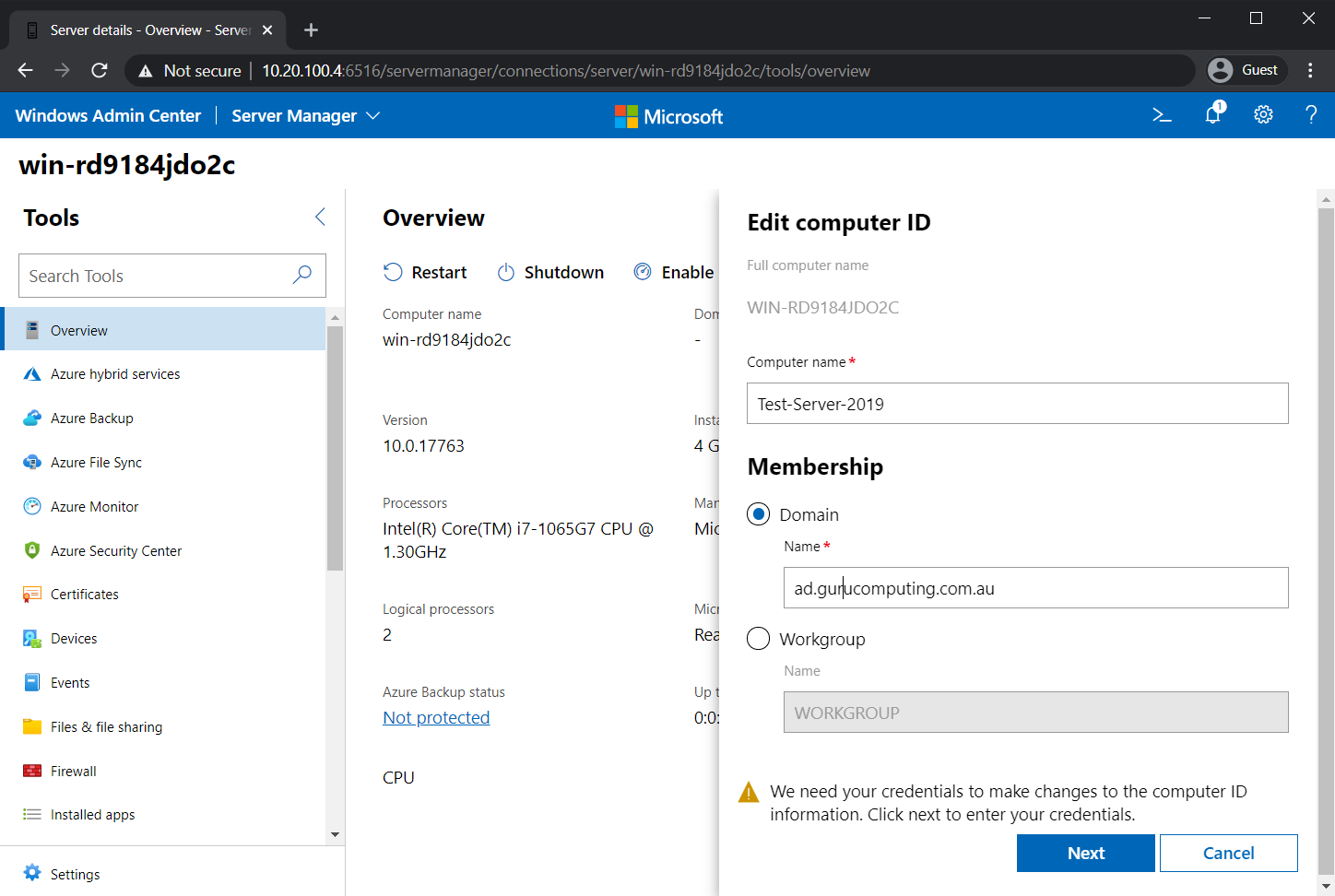
5. قدم معلومات مستخدم النطاق وكلمة المرور مع حقوق الانضمام إلى النطاق (يستخدم هذا المقال ad.gurucomputing.com.au/christopher.bisset), قم بتمكين خانة الاختيار إعادة التشغيل فورًا، وانقر على حفظ. سيُطلب منك بعد ذلك إعادة التشغيل واختيار القيام بذلك.
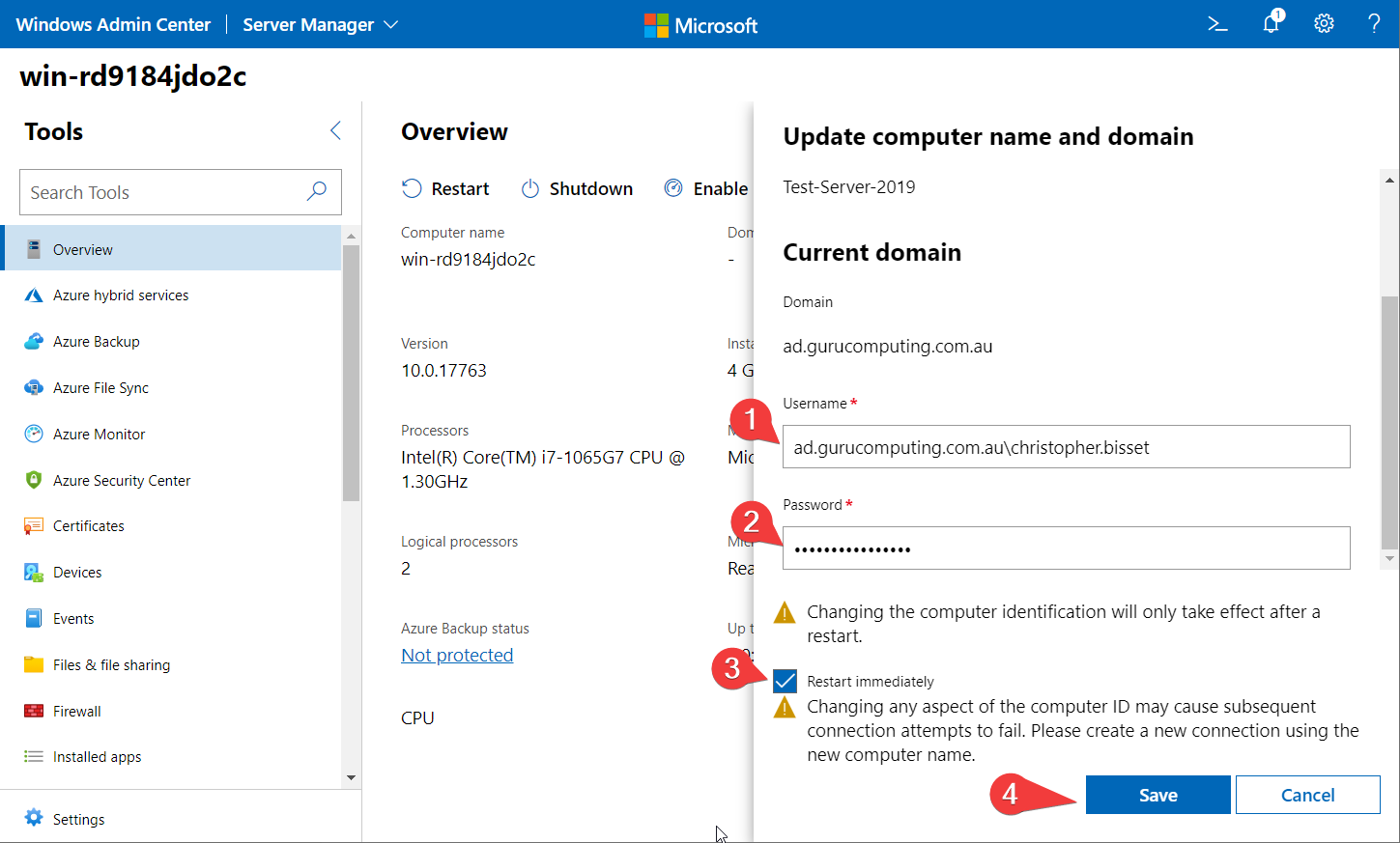
6. عند إعادة التمهيد، قم بتسجيل الدخول مرة أخرى إلى مركز ويندوز الإداري (https://10.20.100.4:6516 في المثال) باستخدام بيانات اعتماد مسؤول النطاق الخاصة بك (وليس حساب المستخدم المسؤول المحلي) ثم انقر فوق خادم ويندوز الاختبار مرة أخرى.
يجب أن ترى الآن عرضًا لللوحة القيادية المحدثة. ستلاحظ الآن في اللقطة المقدمة أدناه أن اسم الكمبيوتر تم تحديثه بالإضافة إلى النطاق.
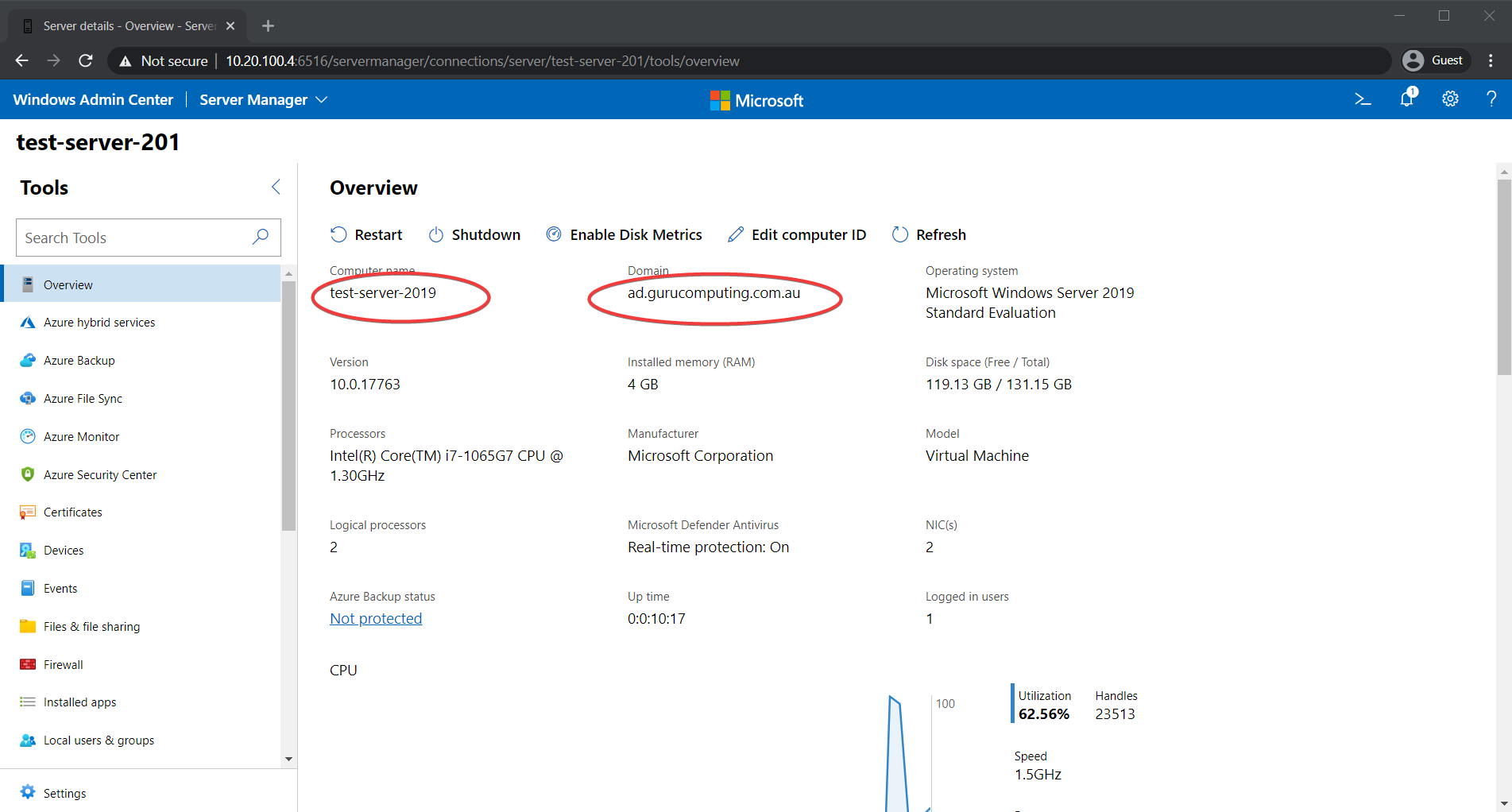
يرجى ملاحظة أن الاسم في الأعلى الأيسر تم قصه، حيث يتوقع الأنظمة القديمة حد أقصى للأحرف 15.
استكشاف فئات الشريط الجانبي
الآن بعد أن انضممت بنجاح إلى النطاق، يمكنك البدء في استكشاف الخيارات التي يوفرها مركز ويندوز الإدارة. ستلاحظ على الفور أن معظم فئات الشريط الجانبي (القائمة الجانبية اليسرى في اللقطة المقدمة أدناه) تبدو مشبوهة تمامًا مثل فئات لوحة التحكم، وفي الواقع، معظمها كذلك.
تم تصميم مركز ويندوز الإدارة ليكون بديلاً ويبيًا لإدارة الخادم. معظم الفئات (مثل جدار الحماية، التطبيقات المثبتة، إلخ) هي بديل مباشر للوحة التحكم.
على سبيل المثال، عند عرض خادم ويندوز، حدد فئة جدار الحماية. سترى الاستثناء في جدار الحماية الذي قمت بإنشائه باستخدام باورشيل سابقًا.
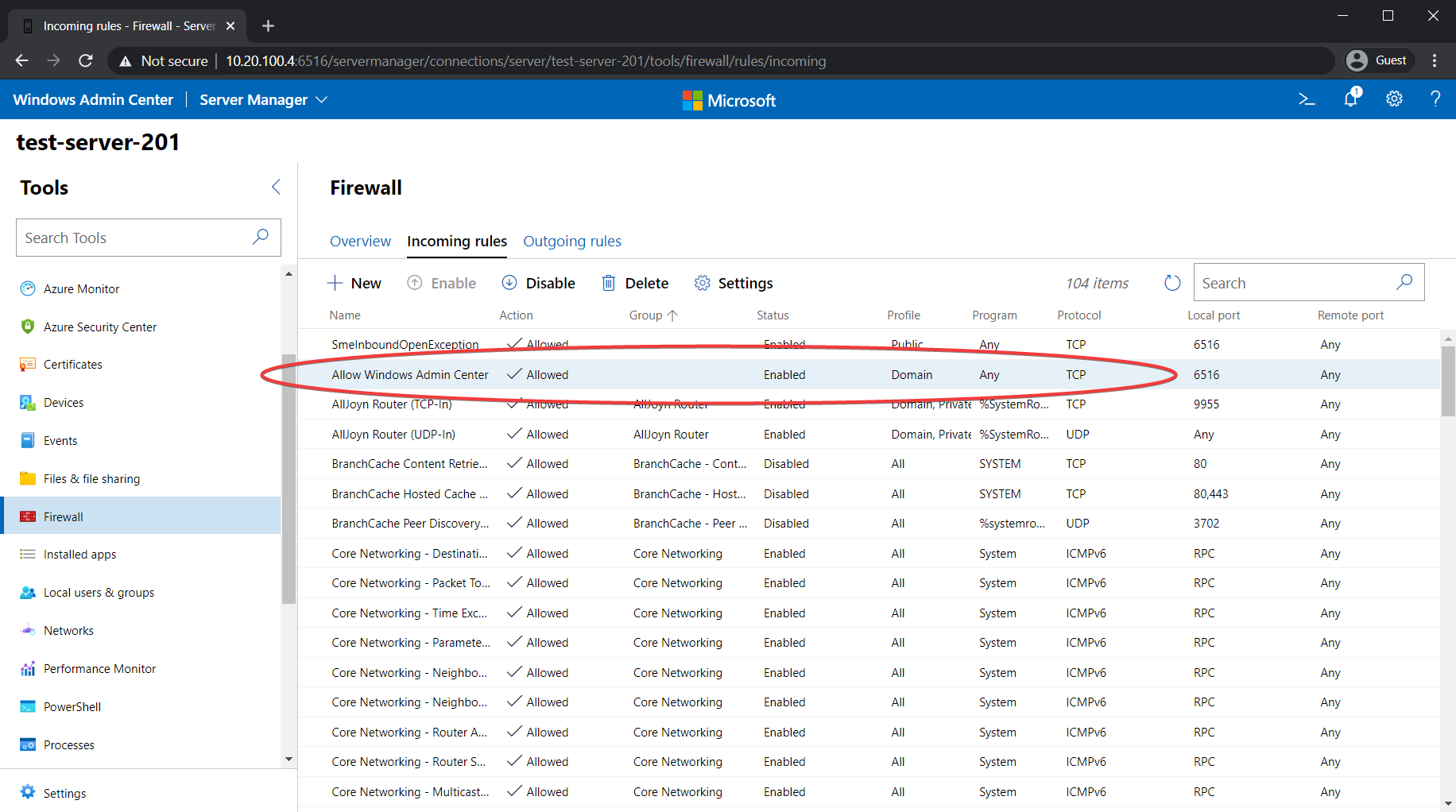
هناك أيضًا عدة فئات مصممة لإدارة الخادم عن بُعد. تُتيح لك الملفات ومشاركة الملفات تحميل الملفات مباشرةً، تنزيلها، أو تعديلها على خادمك كما هو موضح في اللقطة المقدمة أدناه.

الفئات PowerShell و Remote Desktop ، على وجه الخصوص ، مثيرة للغاية. يسمح لك PowerShell بفتح واجهة محطة عن بُعد مباشرةً على الجهاز كما لو كنت تستخدم PowerShell البعيدة بشكل طبيعي!
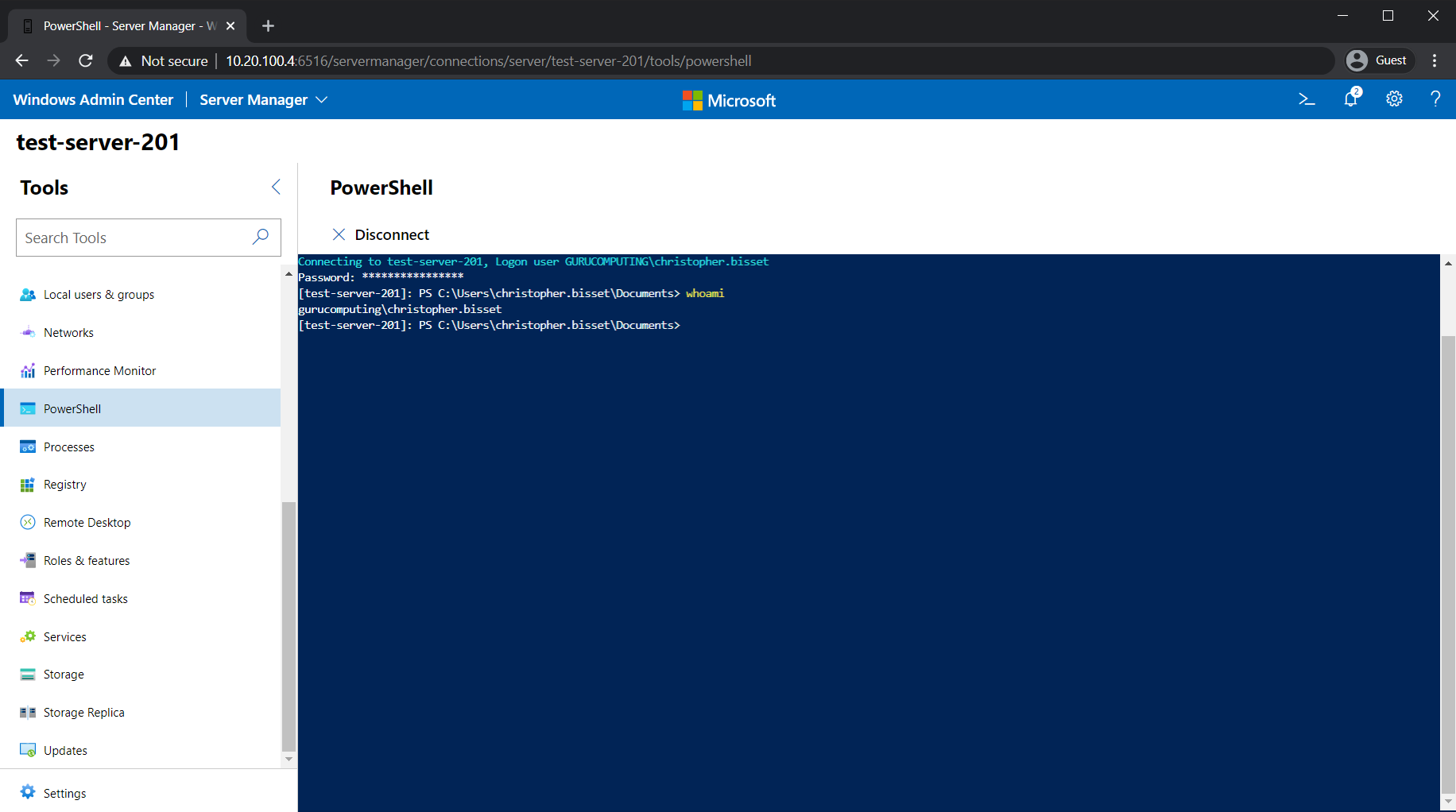
تعتبر وحدة تحكم PowerShell عن بُعد هذه مفيدة بشكل خاص لخوادم مجموعة العمل ، حيث يمكن أن يكون إدارة خادم مجموعة العمل عن بُعد معقدة للغاية بدون نطاق.
خيار Remote Desktop يسمح لك بفتح RDP مباشرةً في متصفحك. RDP في المتصفح يعني أنه يمكنك الحصول على جلسة سطح مكتب عن بُعد كاملة داخل Windows Admin Center!
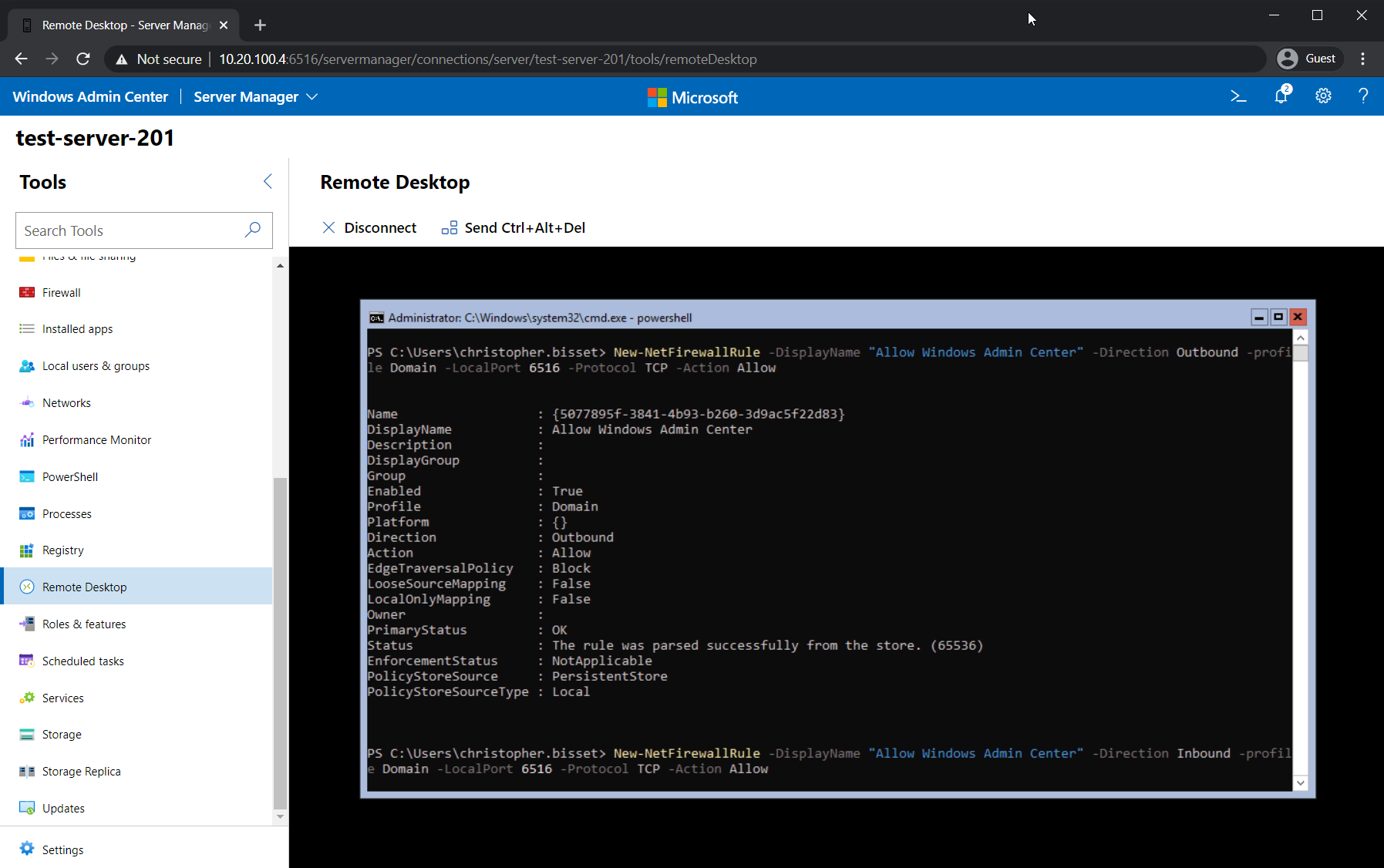
هناك أكثر من عشرة فئات أخرى ، سنستعرضها في هذه المقالة في وقت لاحق. معظمها مشابهة للوحة التحكم وواضحة بشكل معقول. بدلاً من ذلك ، دعونا نستكشف إدارة Active Directory باستخدام امتداد Windows Admin Center.
إدارة Active Directory باستخدام امتدادات Windows Admin Center
يحتوي Windows Admin Center على نظام قابل للتوسع مع دعم لإضافة مزيد من الوظائف على شكل امتدادات. يدعم مجموعة واسعة من الامتدادات لمهام الإدارة المختلفة (في الواقع ، بعض فئات الشريط الجانبي هي امتدادات مدمجة من Microsoft).
A Windows Admin Center Extension is an optional extra that adds additional functionality. This could include cluster management, virtual machine management, or active directory management (as seen below)
لتوضيح الامتدادات ، دعنا نقوم بتثبيت امتداد Active Directory.
للحصول على عرض كامل لامتداد Active Directory ، قام هذا الموقع بعمل رائع.
- أثناء التواجد على الصفحة الرئيسية لمركز إدارة ويندوز، قم بتحديد علامة التبويب الإعدادات (1) في الزاوية العلوية اليمنى
2. انقر فوق الملحقات (2) في الجانب الأيسر كما هو موضح أدناه. يجب أن يتم عرض قائمة بالملحقات المثبتة والمتاحة:
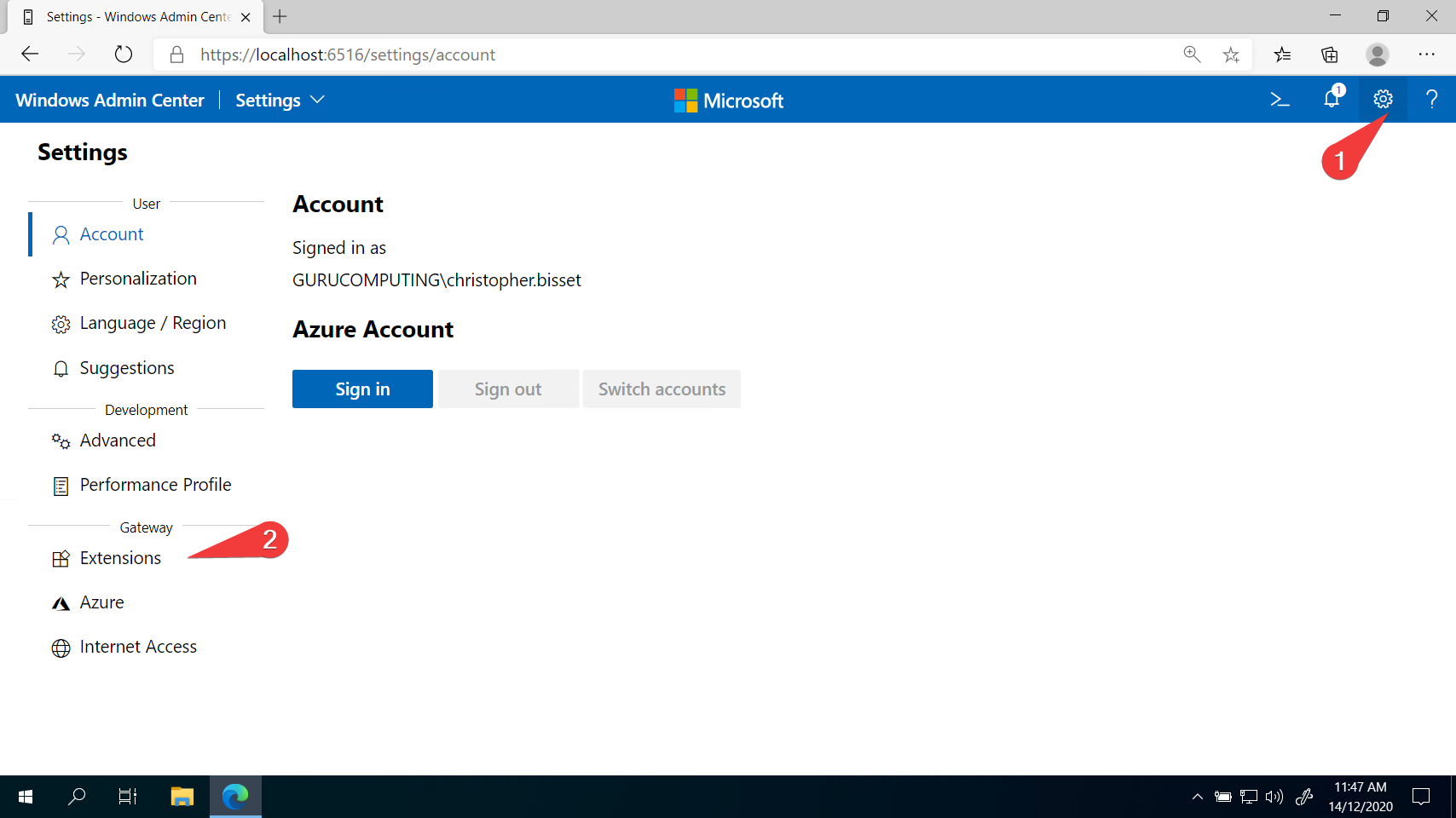
3. انقر على الملحق Active Directory وانقر على تثبيت.
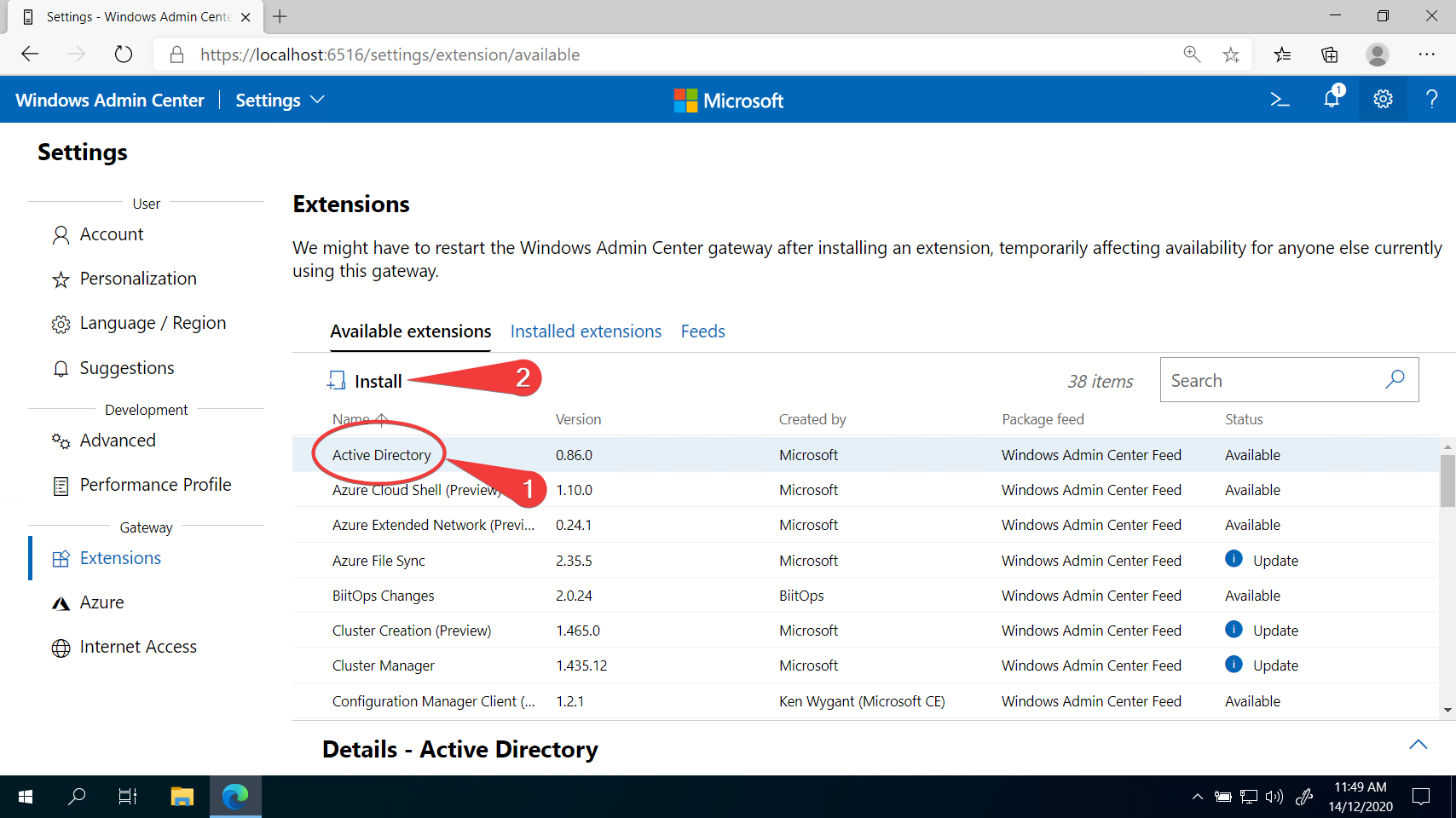
من المفيد تصفح قائمة الملحقات لمعرفة ما المتاح. العديد من خدمات مايكروسوفت ذات صلة لها ملحق مركز إدارة ويندوز متاح.
بمجرد التثبيت، ستنتقل خيار Active Directory من الملحقات المتاحة إلى الملحقات المثبتة.
4. إذا كنت تدير مركز التحكم في المجال الخاص بك عن بُعد (سيتم التطرق إليه في وقت لاحق في المقال)، يمكنك أن ترى في الشريط الجانبي أن لديك الآن خيار Active Directory. انقر عليه وابدأ في إدارة Active Directory.
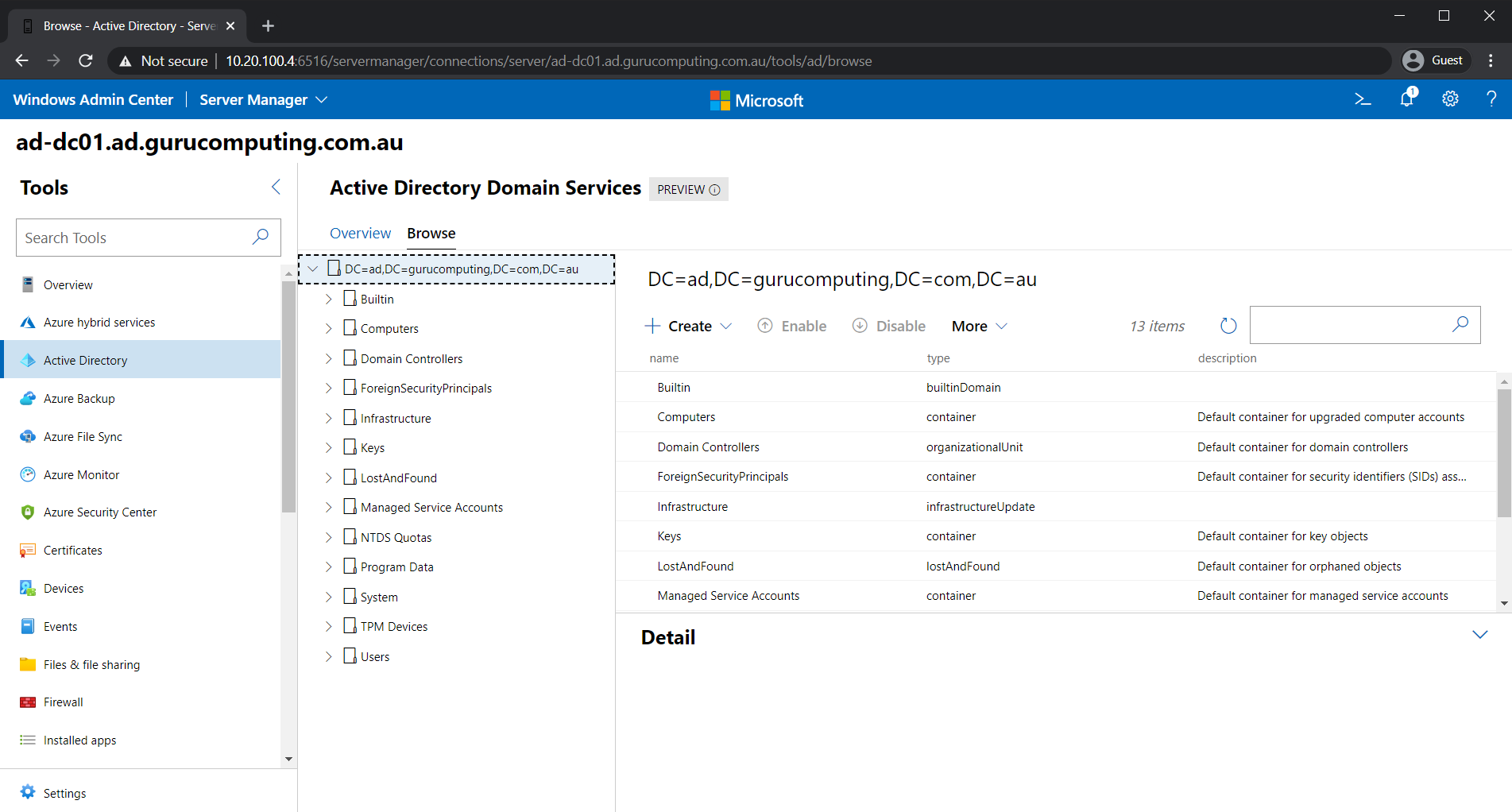
نظرًا لأنه من المحتمل ألا تستخدم مركز إدارة ويندوز على مركز تحكم المجال، فإن قسم Active Directory لن يظهر في الشريط الجانبي كما هو موضح في الصورة المذكورة أعلاه. سيتم معالجة هذه المشكلة قريبًا.
بالنسبة لأولئك الذين يعرفون أدوات الإدارة النشطة للمجال (لا يجب الخلط بينها وبين مركز إدارة ويندوز)، ستكون هذه تجربة مشابهة جدًا. الاختلاف الرئيسي هو أنك لا تستخدم أدوات توصيل الخادم عن بُعد من مايكروسوفت: بدلاً من ذلك، تستخدم واجهة ويب بدون أدوات مثبتة محليًا على الإطلاق.
كلها تعتمد على PowerShell في الخلفية
شيء قد لا تكون على علم به هو أن PowerShell يدير كل الجزء الخلفي لـ Windows Admin Center. في كل مرة تقوم فيها بتغيير إعداد أو عرض لوحة التحكم ، يتم تشغيل نص برمجي PowerShell مقابل في الخلفية لتنفيذ هذا التغيير. في الواقع ، يمكنك أن تلقي نظرة خلف الستارة في Windows Admin Center واستخراج الأمر البرمجي PowerShell الذي يعمل!
تفتيش وظائف PowerShell لجدار الحماية
انتقل مرة أخرى إلى فئة جدار الحماية وانقر على أيقونة مشاهدة نصوص Powershell كما هو موضح أدناه. عند القيام بذلك ، يظهر لوح جديد يعرض قائمة منسدلة لوظائف PowerShell. اختيار خيار (كما هو موضح باختيار Disable-FirewallRule أدناه) يعرض الوظيفة المقابلة التي تستخدمها Windows Admin Center لأداء مهامها.
يمكن القيام بهذا النوع من التفتيش لكل فئة في الشريط الجانبي.
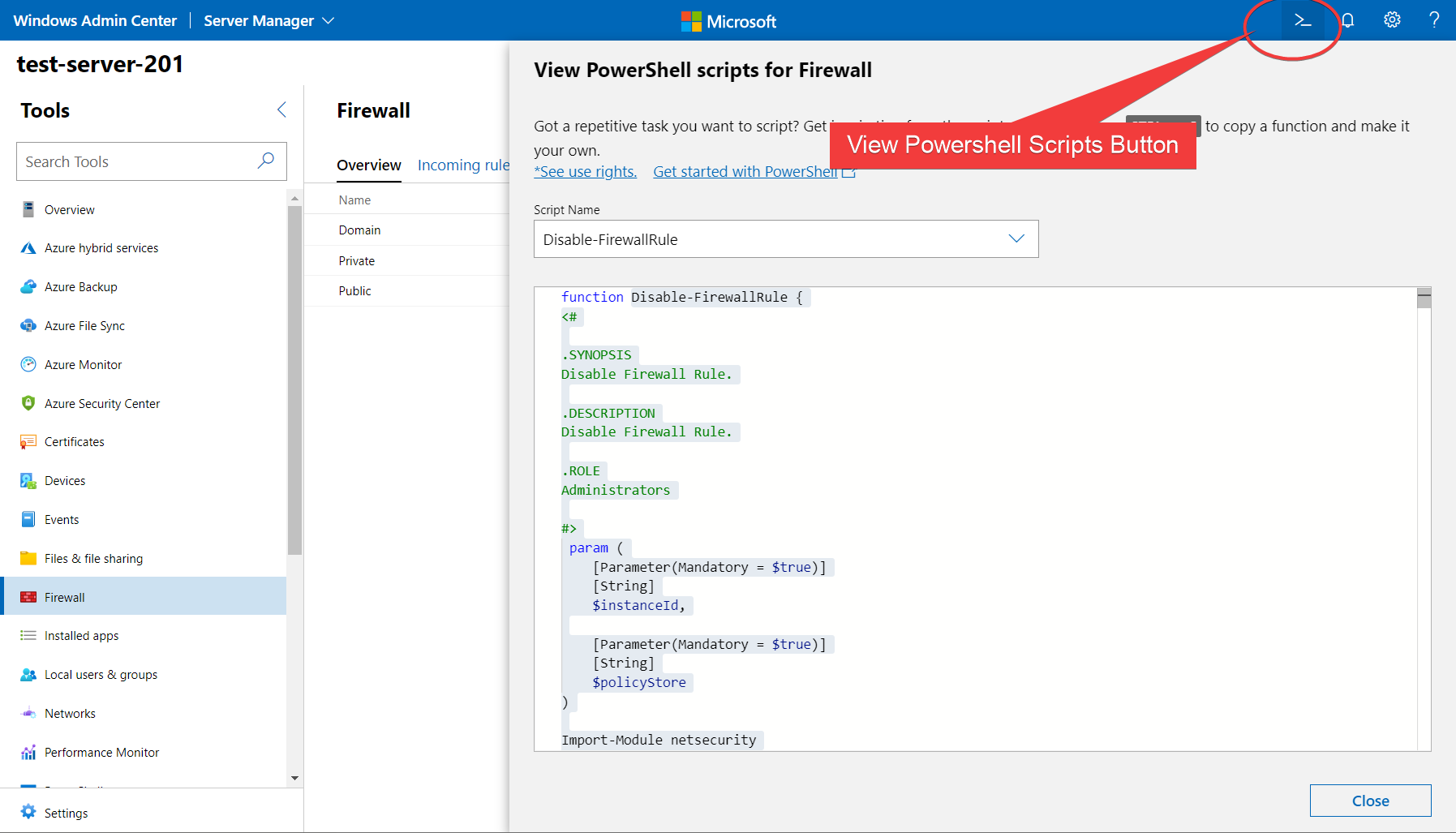
إنه أداة مفيدة لأنها تتيح لك رؤية مباشرة لكيفية تنظيم Microsoft لجميع أوامر PowerShell وتوفر لك العديد من أمثلة أفضل الممارسات عند كتابة أوامر PowerShell الخاصة بك!
الإدارة عن بُعد للخوادم الأخرى
إذا كنت تعتقد أنه يجب عليك تثبيت Windows Admin Center على كل خادم في بيئتك ، فكر مرة أخرى. في الواقع ، يحتاج Windows Admin Center فقط إلى وجوده على خادم واحد. لأن Windows Admin Center يقوم بكل عمله تحت الغطاء باستخدام PowerShell ، كل ما عليك فعله هو تمكين PowerShell Remoting على الخوادم الخاصة بك!
دعنا نبين ذلك في هذه المقالة من خلال التحكم عن بُعد في مراقب المجال.
إذا كنت تتبع في نطاق إنتاجي، قد لا تكون لديك إذن لإدارة مركز التحكم في النطاق بشكل عن بُعد. لا تقم بتجربة أي ميزات على معدات حساسة قبل التحقق من سياسات تكنولوجيا المعلومات الخاصة بك!
- ارجع إلى قائمة الخوادم بالنقر على عنوان مركز الإدارة لنظام ويندوز في الزاوية اليسرى العليا
2. انقر على الزر إضافة.
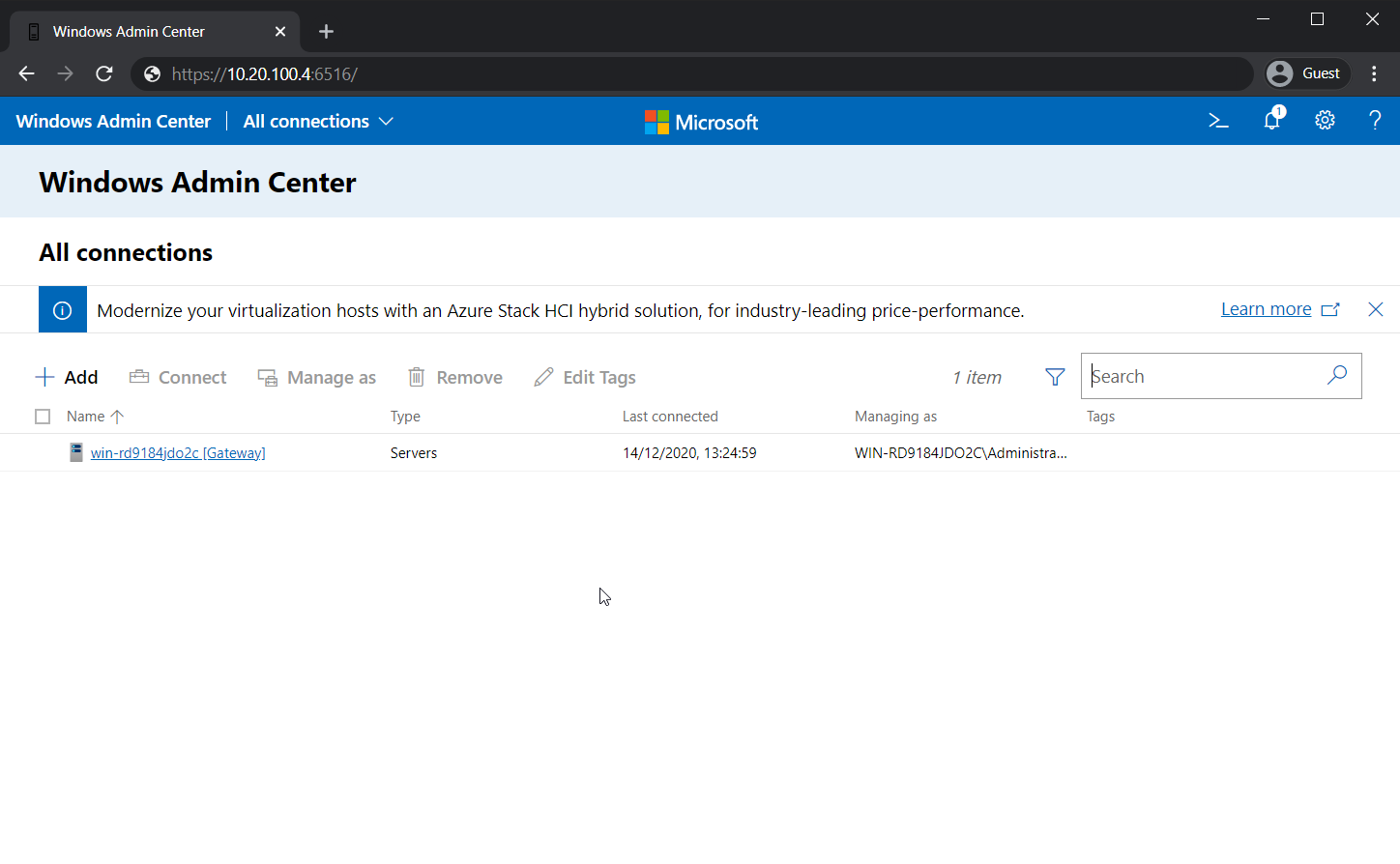
3. انقر على الخوادم.
4. أدخل اسم الحاسوب لمركز التحكم في النطاق يدويًا، أو ابحث عنه في مربع البحث في دليل النشط.
5. أضف الخادم إلى القائمة.
6. حدد الخادم وأدخل بيانات اعتماد النطاق الخاصة بك.
يمكنك رؤية هذه الخطوات في الرسم المتحرك أدناه:
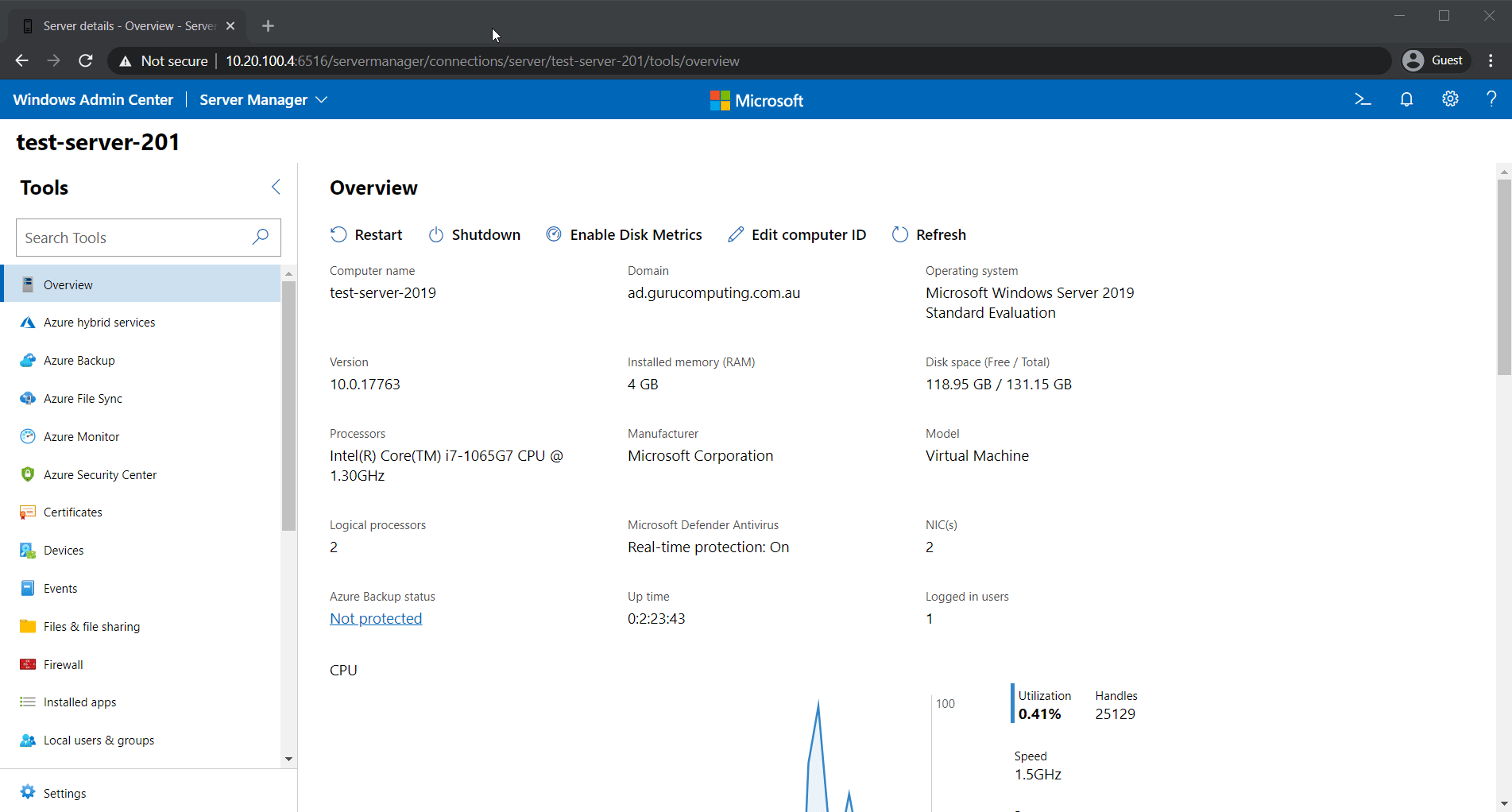
لقد أضفت الآن واجهة ويب إلى مركز تحكم النطاق الخاص بك، ولا حتى تحتاج إلى تثبيت أي شيء!
يستخدم متصفحك فقط مركز الإدارة لنظام ويندوز كمضيف ويقوم بتشغيل جميع الأوامر الخلفية على مركز تحكم النطاق!
إذا كان لديك تمكين سطح المكتب عن بُعد للتحكم في المركز، يمكنك حتى استخدام مركز الإدارة لنظام ويندوز كـ صندوق قفز لإدارة مركز التحكم في النطاق! انظر إلى جلسة RDP الوظيفية بالكامل أدناه:
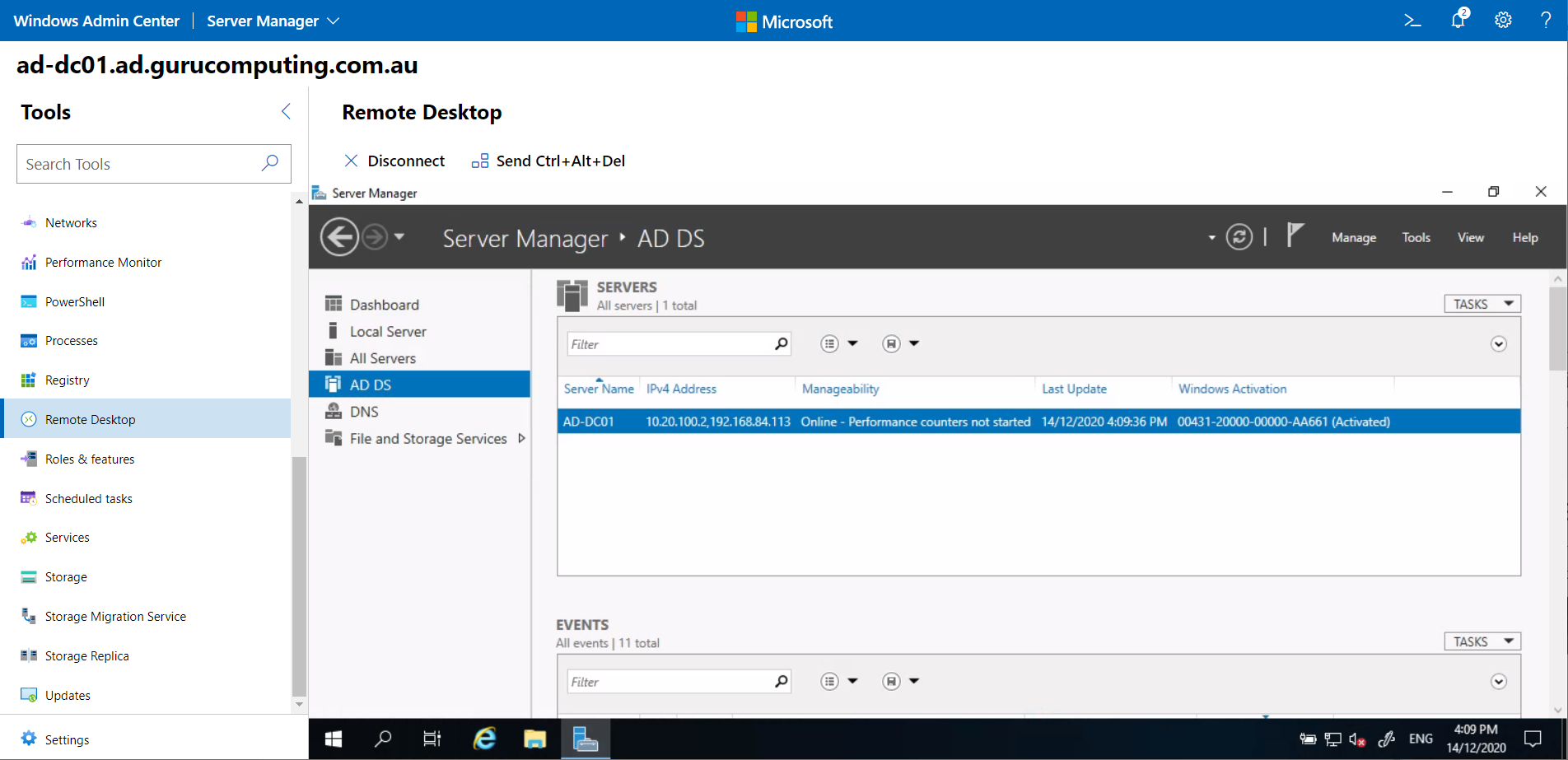
في المثال أعلاه، لا يمكن للكمبيوتر الذي يعمل على تشغيل المتصفح الوصول مباشرة إلى مركز التحكم في النطاق. بدلاً من ذلك، يتفاعل المتصفح مع مركز إدارة ويندوز، ويتحدث مركز إدارة ويندوز إلى مركز التحكم في النطاق. يمكنك استخدام هذه الطريقة للوصول عن بُعد إلى الأجهزة المقيدة أو الحساسة.
أين تذهب من هنا
يمكن استخدام Windows Admin Center، إذا اخترت ذلك، لإدارة مجموعة الخوادم الخاصة بك بأكملها. يمكنك العثور على وثائق مفصلة على موقع Microsoft. إلى حد ما، يمكن لـ Windows Admin Center حتى إدارة مجموعة كاملة من النقاط النهائية (على الرغم من أن أدوات RMM مثل Meshcentral أو TeamViewer ستكون أكثر ملاءمة للنقاط النهائية).
Windows Admin Center هو أداة أخرى لإضافتها إلى تجهيزاتك وهي مفيدة للغاية لإدارة البيئات التي تفتقر إلى واجهة المستخدم الرسومية.
Source:
https://adamtheautomator.com/download-windows-admin-center/













